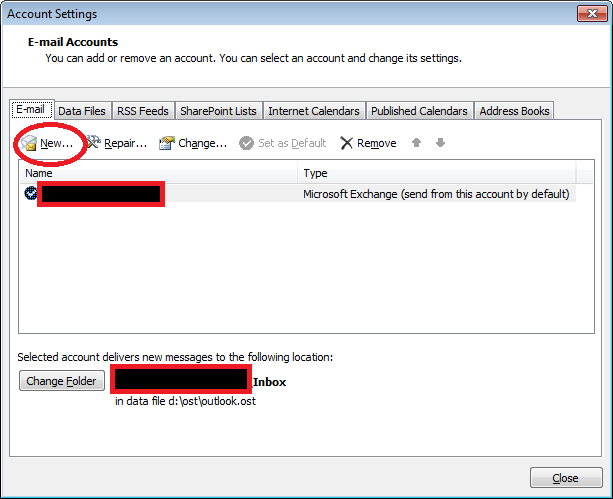有关在 Outlook 2010 中配置代理方案的建议
原文发布于 2012 年 12 月 18 日(星期二)
本文由 Scott Bradley 撰写,他是 Microsoft 客户支持服务小组的一名 Office 首席升级工程师。
代理访问是一项 Outlook 功能,通过利用此功能,用户可以代表另一个 Outlook 用户进行操作。此功能是共享文件夹访问和针对会议请求的特殊处理的组合。它通常用于履行经理/助理职能(例如,助理代表经理安排和发送会议,或助理监视经理的电子邮件。
我们将代理使用多个大容量邮箱的情况称作超级代理方案。
假设有一个超级代理 Jane,她是公司的最高级代理。Jane 每天都使用 Outlook 2010 查找电子邮件、处理会议信息等。她四处点击并高效使用 Outlook 2010 的各种功能,旨在出色完成每项日常任务。
Jane 通常具有一个 Outlook 配置文件,其中包括:
- 两个额外的邮箱(经理邮箱和经理助理邮箱)以及她自己的邮箱。
- 一个包含几千个项目的日历文件夹。经理的日历最少也将具有这么多项目。
- 一个大小介于 25-40 GB 之间的脱机存储区文件 (OST)。
- 具有较高的项目计数(20,000 以上)的常用文件夹(已删除邮件、已发送邮件)。
此外,超级代理通常必须遵守您已在组织中实施的数据管理约束。例如,假设您配置了以下环境:
- 环境中不允许使用 PST 文件 – 出于各种原因,不允许使用可让 Jane 使用客户端存档工具来减小其 OST 大小的个人存储文件 (PST)。
- 未实施 Microsoft 记录管理 – 这将提供一个服务器端功能集来控制数据文件的大小。
- Jane 的公司邮箱是 Office365 邮箱 – 与邮箱的所有连接都是使用 Http 协议建立的。网络注意事项阻止了提供良好性能的联机体验。
听起来是不是很复杂呢?我们将提供相关帮助。这些年来,Microsoft 开发了一组用于配置超级代理方案的最佳实践。在此博客文章中,我将介绍针对以下各项的建议:
- 配置针对 Outlook 2010 的超级代理方案,包括日历注意事项和代理数限制。
- OST 大小调整
- 主动监视
- 培训超级代理
- 最大规则数
有关配置针对 Outlook 2010 的代理方案的建议
就配置超级代理而言,有两种基本选择,每种选择各有优点和限制。每种配置的驱动因素是控制 OST 文件的大小。对于这些建议,我们没有考虑联机访问文件夹的方案,因为通常与联机访问关联的延迟要比围绕 OST 大小的性能注意事项更不确定。
选项 A:将经理的帐户添加为附属 Exchange 帐户 (multi-ex)
优点
- 在将某个帐户添加为 multi-ex 帐户后,将为其创建一个 OST,并且该帐户的数据将缓存到此新的 OST。在此配置中,代理 OST 的大小将不会增大。
- 可以使用与“主”邮箱帐户相同的功能集来配置 multi-ex 帐户,例如,您可以选择不缓存某些文件夹或对某些文件夹设置同步筛选以缓存较少的数据。
- 这是不影响代理 OST 的大小的唯一缓存配置。
缺点
- 用户并非真正意义上的代理。他们担当经理的角色。邮件来自经理的帐户而非代表经理的代理。会议请求只会送达到经理的收件箱。
- 代理必须知道经理的密码,或者使用完整邮箱权限执行额外步骤来正确配置 multi-ex。
- 并未明确支持在 multi-ex 配置中将 Jane 设置为正式代理。有关详细信息,请参阅 https://support.microsoft.com/kb/981245/zh-cn。
本文的结尾提供了介绍如何创建 multi-ex 帐户以及如何添加其他邮箱的说明和屏幕截图。
选项 B:使用文件夹级别共享
优点
- 提供传统代理功能集 – 代表经理发送电子邮件,会议请求仅送达到代理收件箱等。
- 无需知道经理的密码即可访问文件夹。
- 能够选择要共享的和不共享的文件夹来控制 OST 大小。
缺点
- 针对同步筛选的文件夹级别控制的配置限制。
- 所有共享文件夹将缓存到代理 OST。
- 需要注意一下完全邮箱访问。
如果您确定文件夹级别共享配置(选项 B)是适用于超级代理的最佳方案,那么您必须了解针对共享文件夹的设置的三种不同方法以及每种方法带来的影响。具体而言,了解 Exchange/Outlook 的“自动映射”功能以及该功能如何适应文件夹共享方法是极为重要的。
方法 1: 标准代理/文件夹共享 – 这是您用来仅使用 Outlook 2010 中的代理功能来指定代理的方法。作为代理设置的一部分,将访问控制列表 (ACL) 分配给代理文件夹,然后可以通过各种 UI 选项(打开其他用户的文件夹、打开共享日历、共享请求等)从代理计算机中访问这些文件夹。此方法不暗指也不需要整个邮箱的权限。
方法 2: 添加其他邮箱 – 帐户属性的高级选项卡中的此“旧”功能允许用户将经理邮箱存储区添加到其配置文件。这与上面的“选项 A”中描述的 multi-ex 功能不同。此共享方法所需要的是至少存在对邮箱存储区的根目录的“文件夹可见”权限。
方法 3: 完全邮箱权限/自动映射 – 在您将用户的完全邮箱权限分配给经理邮箱时,Exchange 会向下发送自动发现数据中的信息以告知 Outlook 自动将共享邮箱添加到配置文件。这将导致出现一系列独特的具有挑战性的情况:
- 经理邮箱将自动添加到代理用户的配置文件,而无需用户进行选择或交互
- 所有经理存储文件夹将在用户的 OST 文件中进行缓存
- 如果经理拥有存档邮箱,则该存储还将出现在用户的文件夹列表中,并且经理的存档数据也将缓存到用户的 OST
由于自动映射当前会产生副作用,因此建议您不要将其用于这些超级代理方案。Exchange Server 2010 SP2 提供了用于禁用自动映射功能的 PowerShell cmdlet 且应在配置共享文件夹访问权时进行使用。
首选的文件夹共享方法将由对文件夹集的访问需求推动。如果代理用户需要访问经理存储中的所有文件夹,则有以下建议:
- 将相应级别的权限分配给所需的邮箱和文件夹。
- 如果步骤 1 中提供了对邮箱的“完全访问权”,则禁用经理邮箱的自动映射。
- 使用方法 2“添加其他邮箱”将经理的存储添加到代理用户的文件夹树。
此配置将实现:
- 缓存共享文件夹(整体性能所需)
- 保留传统的“代理”功能集(代表发送、会议请求处理)
- 允许常用 UI 对同步筛选进行控制(将提供一些针对缓存到代理 OST 的数据的大小的控制)
- 不会产生自动映射功能的不必要的行为
其他代理建议
在添加 Outlook 代理和添加 Exchange 代理之间进行选择
Outlook 和 Exchange 对术语“代理”的定义各不相同。对于 Exchange,“代理”仅指具有某个帐户的代表发送权限的用户。对于 Outlook 2010,“代理”意指整个功能集,其中包括代表发送权限、对代理文件夹的权限、用于将会议请求转发给代理的转发规则、用于各种跟踪“其他信息”(如经理发布的空闲/繁忙的月份数)的属性和代码等。因此,对于有关应如何添加代理的问题,建议如下:如果您需要 Outlook 代理的完整功能集,则必须使用 Outlook 添加代理。如果目标是仅使用代表发送功能,或仅具有对共享文件夹的权限等,则下一个建议是使用 Exchange 工具添加代理。
日历注意事项
要关注的与其他工具相关的唯一特定问题是,Exchange 和 Outlook 在对日历文件夹的权限的处理上有一些特殊之处。邮箱的根目录下有一个名为“空闲/忙碌数据”的特殊文件夹,该文件夹将用作代理功能集的一部分。该文件夹上的权限必须与日历文件夹上的权限相同。当您使用 Outlook 或 Exchange 设置日历文件夹的权限时,这些权限也同样适用于该特殊文件夹。如果您使用影响权限和代理的第三方工具,则不保证将对该“空闲/忙碌数据”特殊文件夹应用正确的权限。
代理数的限制
未针对您可以分配给邮箱的代理的数量进行限制。在比功能更低的某个层(MAPI 层,用于添加代表发送权限的名称服务提供程序接口 (NSPI) 调用等)中,您最终可能会达到某个阻止添加第 n 个代理的限制,但此数量超出了建议的实际限制。
Outlook 产品工作组过去测试了四 (4) 个代理(这是建议的邮件的最大数量)。此建议对日历的实际可用性的依赖程度高于对任何性能或大小限制的依赖程度。拥有四名以上的代理可能会造成复杂的方案,这在移动设备、OWA、Outlook 加载项等构成的现实世界里尤为如此。此复杂性导致无法管理日历。此外,还建议您遵守发布的用于处理会议请求的最佳实践。例如,始终响应会议请求,进行配置以便仅代理收到会议请求的完整副本等。
遵守 IHV 和 ISV 最佳实践
您可以选择考虑在您的环境中包含来自所有第三方日历供应商的最佳实践和文档资料。例如,如果您使用 Android、Apple 或 RIM Blackberry 设备,则您应保留当前问题列表并对来自这些供应商的方法进行疑难解答。
针对使用本地或 Office 365 邮箱的代理的 Outlook 2010 OST 大小调整建议
必须从 Office 365 方案中的多个角度来考虑针对使用本地 Exchange 或 Office 365 邮箱的代理的 OST 和项目大小建议。从云中执行 OST 同步所花费的时间比从本地 Exchange 邮箱执行该同步所花费的时间长一些。为了实现更佳体验,建议对代理邮箱位于 Office 365 上的方案使用较小的数据大小。
考虑以下针对超级代理的建议:
适用于 Outlook 2010 性能的 Exchange 本地邮箱建议(最大数)
OST 大小:25 GB
常规文件夹项目计数:50,000
日历项目计数:5000
适用于 Outlook 2010 性能的 Office 365 邮箱建议(最大数)
OST 大小:5 GB
常规文件夹项目计数:20,000
日历项目计数:5000
由于在预测性能公式中的变量(硬盘速度、使用模式、加载项等)时遇到了一些困难,我们的大小调整建议将数值分成了三个组。第一组是“您应几乎从未有与 OST 相关的任何性能问题”。该数值为 5 GB。第二组是“应该有某个级别的性能问题,但认为用户可以管理这些问题”。该数值为 5-25 GB。最后,第三组是“您可能会发现性能影响足以影响用户体验”。该数值为 25 GB。
从 Outlook 的角度来看,现有的大小调整建议通常适用于各个 Office 365 帐户。Outlook 建议针对的是 OST 文件格式的性能,因为它与“脱机”操作相关。换言之,您在本地文件夹之间移动项目、为包含大量项目的文件夹创建视图以及执行其他操作时实现的性能。此建议是,OST 大小小于 25GB,日历文件夹包含 5000 个项目,非日历文件夹包含 20,000 个项目。日历文件夹具有特定的特定开销(计算定期模式),这就要求使用较小的文件夹大小。此外,此建议针对的是通常认为用户可管理的性能,而不是确保实现高性能的数值。
此外,Office 365 OST 大小建议旨在让网络性能达到适当的级别。如果您有一个大型 OST,则需要花费较长的时间才能启动同步。例如,如果您具有需要在某个级别同步所有项目的操作(如 Microsoft 记录管理更改),则在数据大小小于 25GB 的情况下,获得的性能和网络使用率通常将是不适当的。此外,共享文件夹方案中包含了一些因素,其中必须从服务器检索数据。因此,在这些共享文件夹方案中,存在某个级别的潜在额外性能命中。出于这个原因,当使用共享文件夹时,Office 365 大小调整建议通常更可取。最后,Office 365 的建议数值为 5GB,旨在确保 OST 操作实现独立于网络的高性能。
因此,根据您的 OST 性能目标,大小调整会有所不同。Outlook 大小调整建议将是针对一般客户端性能建议的最大值。不过,针对小型 OST 的 Office 365 建议将缓解与网络相关的性能问题并提供一致的更佳性能。
对于 Office 365 中的超级代理设置,如果选择使用共享文件夹而不是 multi-ex 帐户设置,则建议如下:
OST 大小:介于 5 GB 和 25 GB 之间,具体取决于所需性能
日历项目计数:5000
常规文件夹项目计数:20000
这些大小调整级别将确保 OST 本身具有良好性能,日历文件夹减小了在使用日历数据和常规文件夹(包括具有在大多数使用率方案中充分执行的项目计数的共享文件夹)时出现的可能延迟。请注意,Outlook 2010 是一个通用的、功能全面的客户端,并且始终存在将影响这些建议的可能的使用模式或工作流。例如,Outlook 提供了一项用于从 OST 清除文件夹中的所有脱机数据的功能(可通过文件夹属性对话框访问此功能)。如果工作流中的部分操作是定期从文件夹中清除脱机项目,则性能会在将来同步文件夹时降低。如果您使用 Outlook 必须对文件夹数据应用的筛选的或复杂的视图定义,则您在这些操作过程中可能会发现性能降低。这些建议针对的是超级代理的最“典型”使用模式。
有关详细信息,请参阅:
- 2297543 当您尝试访问 Outlook 中的附属邮箱中的文件夹时出现的性能问题
- 2441551 Office 365 环境中的 Outlook 性能较低
- OST、文件夹和项目大小文档
- 代理和 Multi-Ex 限制
有关主动监视的建议
我们的最佳客户端监视工具是 Outlook 配置分析器工具 (OCAT)。OCAT 基于与 Exchange Server 最佳实践分析器相同的技术。它提供了一个友好 UI 和一个命令行版本,前者可供用户用来检查客户端运行状况,后者可供 IT 管理员用来编写脚本以便运行健康检查和收集生成的报告。下面的参考材料包含一个详细的 Word 文档,其中包含功能集信息、有关如何从 IT 管理员角度使用此工具的信息和其他信息。
服务器端,您可以使用 PowerShell 脚本和命令的功能集来检索有关邮箱和文件夹大小的信息。
有关详细信息,请参阅:
有关培训超级代理的建议
Microsoft 提供了多个有关代理方案的“最佳实践”的参考文档。这些指南的范围从初学者级别任务到代理功能的中级使用。Microsoft 高级区域工程团队还积极主动地交付日历学习资料,其中包括有关解决日历问题和最佳实践建议的主题。
以下是一些其他的培训和疑难解答资源:
有关 Outlook 超级代理配置的规则的最大数目的建议
针对 Exchange 的规则的最大数目受存储所有规则的“属性”的存储分配的限制。以前,该属性限制为 32K。典型的规则采用 600-800 字节的数据来存储。因此,如果存储的规则数介于 40 和 50 之间,则可能会导致“空间不足”。在 Exchange 2010 中,您可以为规则存储指定大于 32K 的值。对于 Exchange Online 帐户,您可以将该值设置为最高 64K。这将允许近 100 个规则。建议的最大规则数将由用户管理规则集的能力决定。尤其是在多个规则影响同一消息且用户必须处理触发规则所涉及的所有逻辑的方案中。
有关详细信息,请参阅增加 Exchange Online 的规则限制。
一般建议
Outlook 和 Exchange 团队将继续合作以改进 Exchange Online 体验。不仅要在“累积更新”周期中标识并解决具体 bug,还要将用于提高稳定性和性能的其他代码更改包含在累积更新中。出于此原因,我们的建议在处理 Outlook 客户端问题时始终测试和使用最新的可用累积更新。Outlook 的强制客户端级别是具有含当前日期的一年内的 Outlook 版本。例如,若将 2012 年 10 月视为当前日期,则在使用 Exchange Online 时,必须将 2011 年 10 月版累积更新应用于 Outlook。
要考虑的有关性能和稳定性的最后一个因素是,了解日历环境的重要性。如果正在使用多种客户端(Outlook、OWA、Windows Phone、IPhone、Blackberry),则日历的稳定性存在一定的风险,并且需要关注所有这些方面。同样地,如果您具有扩展日历功能集的 Outlook 加载项,则您将具有另一个保持日历平稳运行的潜在因素。这些因素都不一定会导致出现问题,但它们确实在团队协作已了解并解决问题上增加了复杂性并提高了要求。
始终可在 https://technet.microsoft.com/zh-cn/office/ee748587.aspx 上找到有关 Outlook 的最新更新。
Multi-ex 的定义和添加其他邮箱
Multi-ex 是向 Outlook 配置文件添加完整的附属帐户的方案的常用名。通过转到 Outlook“文件”(File)和“帐户设置”(Account Settings),并选择“新建”(New),可以将附属帐户添加到 Outlook 2010 配置文件。
若要添加其他邮箱,请转到 Outlook“帐户设置”(Account Settings) 并选择“更改”(Change) 按钮和“更多设置”(More Settings),然后选择现有 Exchange 帐户的“高级”(Advanced) 选项卡。
这是一篇本地化的博客文章。请访问 Recommendations for configuring delegate scenarios in Outlook 2010 以查看原文